Aucun iPhone n’est pas à l’abri de problèmes tout au long de son utilisation. Mais l’un des outils les plus puissants à votre disposition pour résoudre ces problèmes est le mode DFU (Device Firmware Update) d’iOS.
Le mode DFU est un état spécial de l’iPhone que vous pouvez utiliser pour réinstaller le firmware sur votre smartphone. C’est la restauration la plus profonde possible pour un iPhone qui est encore plus efficace que le mode récupération appelé aussi mode recovery. Voici comment résoudre que problèmes iPhone en utilisant le mode DFU.
1- L’iPhone ne répond pas
Vous pourriez penser que votre iPhone est bloqué alors qu’en fait il souffre d’un problème de firmware. En effet, le micrologiciel est chargé d’indiquer à votre iPhone comment répondre aux différents boutons de votre appareil.
Lorsque vous appuyez sur le bouton marche/arrêt par exemple, le firmware commence à démarrer iOS. Si votre iPhone ne s’allume pas, c’est peut-être parce que le firmware ne répond pas correctement à la sollicitation de ce bouton.
2- Démarrage en boucle (boot loop)

Boot Loop est le terme utilisé lorsque votre iPhone est bloqué sur le logo Apple pendant le démarrage. Cela se produit s’il y a un problème avec le système d’exploitation de votre iPhone.
Il est difficile de tenter un dépannage si vous ne pouvez pas passer l’écran de démarrage, mais vous pouvez toujours mettre votre iPhone en mode DFU. Cela vous permettra de réinstaller le logiciel, en écrasant toutes les erreurs iPhone qui ont causé le démarrage en boucle.
3- Corruption du firmware
Beaucoup de personnes savent comment utiliser le mode récupération iPhone pour réparer les erreurs logicielles mais la corruption du firmware est une toute autre affaire. Si un message indique que le firmware de votre iPhone est corrompu, votre seule option pour le réparer est de le mettre en mode DFU.
La corruption du micrologiciel affecte toutes sortes de composants de votre iPhone. Ils peuvent mener à n’importe quoi, ralentir votre iPhone ou encore avoir une mauvaise connectivité Wi-Fi. Ainsi lorsque vous réinstallez le firmware via le mode DFU, cela corrige toutes sortes de problèmes tels que celui-ci.
4- Échec de mise à jour logicielle
Il y a une raison pour laquelle votre iPhone n’effectuera pas une mise à jour logicielle : c’est lorsque la batterie est faible. En effet, si vous perdez toute l’énergie au milieu de la mise à jour, le système d’exploitation ne s’installera pas correctement et votre iPhone ne redémarrera pas ou en boot loop !

Lorsque vous utilisez le mode DFU pour restaurer votre iPhone, il écrase toute tentative d’installation du firmware avec un nouveau code, mettant à jour votre iPhone avec la dernière version d’iOS durant le processus de restauration.
5- Problèmes liés au matériel
Le micrologiciel de votre iPhone indique à l’appareil comment fonctionner avec les différents composants matériels. Par conséquent, les problèmes qui semblent avoir besoin d’une réparation physique peuvent en fait être le résultat d’un microprogramme défectueux. Cela comprend :
- Autonomie irrégulière de la batterie.
- Les boutons ne répondent pas.
- Un écran iPhone blanc ou noir.
- Des réactions erratiques de l’écran tactile.
Avant de mettre l’iPhone en mode DFU
Si vous rencontrez des problèmes avec votre iPhone, il y a de fortes chances que vous puissiez les résoudre en mode DFU. Lorsque vous restaurez votre iPhone avec ce mode, il réinstalle le logiciel ainsi que le firmware et efface également tout le contenu. Votre iPhone sera comme neuf un fois restauré.
C’est pourquoi vous devez prendre quelques précautions avant d’utiliser le mode DFU.
Faites d’abord une sauvegarde de votre iPhone
Lorsque vous restaurez votre iPhone en mode DFU, cela efface tout le contenu de votre iPhone. En premier lieu, vous devez donc vous assurer d’effectuer une sauvegarde pour ne pas perdre vos photos, vidéos, messages, applications ou autres données personnelles.
Il n’est pas possible de sauvegarder votre iPhone après l’avoir mis en mode DFU. Suivez le tutoriel de sauvegarde iPhone pour plus de détails.
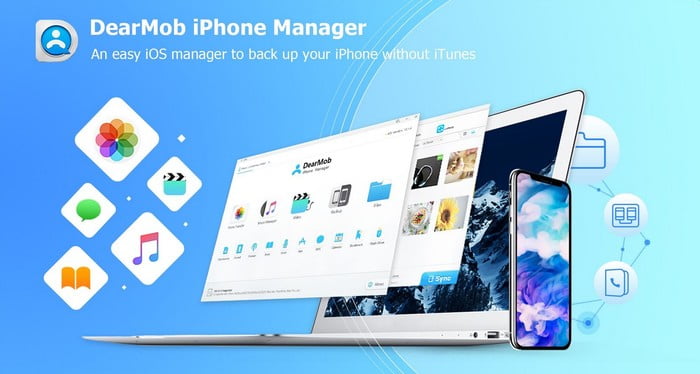
Comment sauvegarder son iPhone sans iTunes avec DearMob iPhone Manager
Si vous possédez un iPhone ou iPad, vous êtes déjà conscient de l’importance d’avoir installé iTunes sur votre ordinateur. Cependant, Apple ne propose pas le meilleur outil et le problème est qu’il devient difficile de gérer son appareil iOS avec iTunes. C’est pourquoi les alternatives à iTunes fleurissent sur internet mais toutes ne se valent […]
Ne pas utiliser le mode DFU sur un iPhone endommagé
Si votre iPhone est endommagé physiquement, la restauration en mode DFU peut le rendre totalement inutilisable (iPhone briqué). Que vous ayez fait tomber votre iPhone dans l’eau, fissuré l’écran ou cassé le port casque, si votre appareil est endommagé, il n’est pas recommandé d’utiliser le mode DFU.
La raison est que le mode DFU demande à votre iPhone de se reconnecter avec divers composants. Si cela n’est pas possible parce qu’il est endommagé, la restauration du firmware ne se terminera pas et votre iPhone sera donc inutilisable.
Comment mettre un iPhone en mode DFU

Cependant, si l’iPhone affiche un ordinateur ou une icône iTunes sur l’écran, cela signifie qu’il est en mode récupération. Donc rebranchez votre smartphone à votre ordinateur et répétez les instructions de la première étape. Il n’est pas rare de se tromper quand on essaie pour la première fois.
Mode DFU iPhone 8, iPhone X et versions ultérieures

- Appuyez et relâchez rapidement le bouton Volume haut puis même chose avec le bouton Volume bas.
- Appuyez et maintenez enfoncé le bouton latéral.
- Lorsque l’écran devient noir, appuyez également sur le bouton Volume bas et maintenez-les enfoncé cinq secondes.
- Relâchez le bouton latéral tout en maintenant le bouton Volume bas pendant au moins 5 secondes.
Mode DFU iPhone 7
- Appuyez et maintenez enfoncés les boutons marche/arrêt et Volume bas pendant huit secondes.
- Puis relâchez le bouton latéral tout en maintenant le bouton Volume.
- Maintenez le bouton Volume bas enfoncé jusqu’à ce que votre ordinateur reconnaisse votre iPhone.
Mode DFU iPhone 6S, iPhone SE et versions antérieures
- Appuyez et maintenez enfoncés le bouton marche/arrêt et le bouton d’accueil pendant huit secondes.
- Puis relâchez le bouton marche/arrêt tout en maintenant le bouton d’accueil enfoncé jusqu’à ce que votre ordinateur reconnaisse l’iPhone en mode DFU.
Réparer votre iPhone votre iPhone
Après avoir restauré votre iPhone en mode DFU, vous ne devriez plus avoir de problèmes de logiciel. Si cela n’a pas fonctionné, restaurez à nouveau votre appareil mais configurez-le comme “Nouvel iPhone“, c’est à dire sans remettre de sauvegarde car un bug peut être enregistré dans une sauvegarde. De plus si vous faites cela et que vous avez encore des problèmes, votre iPhone a probablement besoin d’une réparation physique de votre iPhone.
Prenez rendez-vous avec un réparateur agréé Apple pour savoir quelle pièce doit être remplacée. Si votre iPhone est couvert par la garantie Apple, vous pouvez avoir droit à une réparation gratuite.








